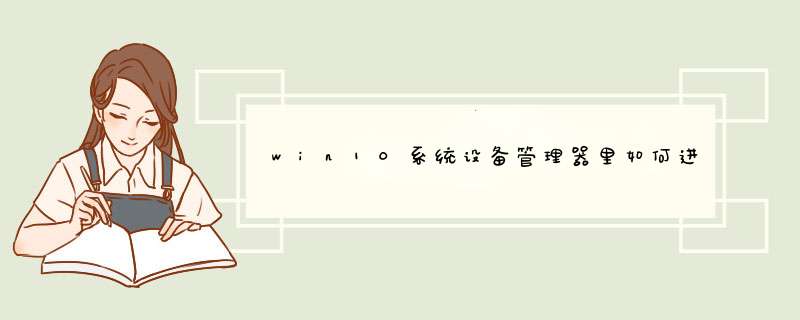
win10进入端口设置的方法:
1.首先要打开设备管理器,按下“Win+X”组合键打开系统快捷菜单,直接点击“设备管理器”打开。
或者点击开始菜单,在“文件资源管理器”上单击右键,选择“更多”—“管理”;
2.在计算机管理界面左侧点击“设备管理器”。
3.点击“端口”即可。
演示机型:华为MateBook X
系统版本:win10
win10没有com端口怎么加共有4步,以下是华为MateBook X中加win10com端口的具体 *** 作步骤:
*** 作/步骤
1
按快捷键点击管理器
同时按下win键和X键,点击“设备管理器”选项。
2
查看当前电脑所分配的端口号,在设备端口上使用鼠标右键进入设备“属性”界面。
3
点击端口设置点击高级
点击端口设置,点击下方的“高级”。
4
点击端口号点击确定
点击左下角的端口号,点击“确定”即可。
1、首先点击win10系统“开始--运行”,在运行对话框中输入“services.msc”,然后回车;2、在服务窗口中找到对应要开启的端口对应的服务,双击打开;
3、在“启动类型”选择“自动”,在“服务状态”中单击“启动”按钮即可启用该端口,最后,单击“确定”按钮即可。
方法二、通过TCp/ip协议属性开启计算机端口
1、首先点击win10系统中的“开始”→“控制面板”→“网络和internet”→“查看网络状态和任务”→“本地连接”;
2、然后鼠标右击本地连接选择“属性”,然后在属性界面中选择“TCp/ipv4协议”→点击“属性”→点击“高级”;
3、在选项的那个页面打开TCp/ip筛选,在出现的设置窗口中也可以根据实现情况设置端口的打开和关闭,默认是未启用TCp/ip筛选。
提醒:需要查看计算机开启了哪些端口,可以用批处理文件查看端口开启情况。
欢迎分享,转载请注明来源:内存溢出

 微信扫一扫
微信扫一扫
 支付宝扫一扫
支付宝扫一扫
评论列表(0条)